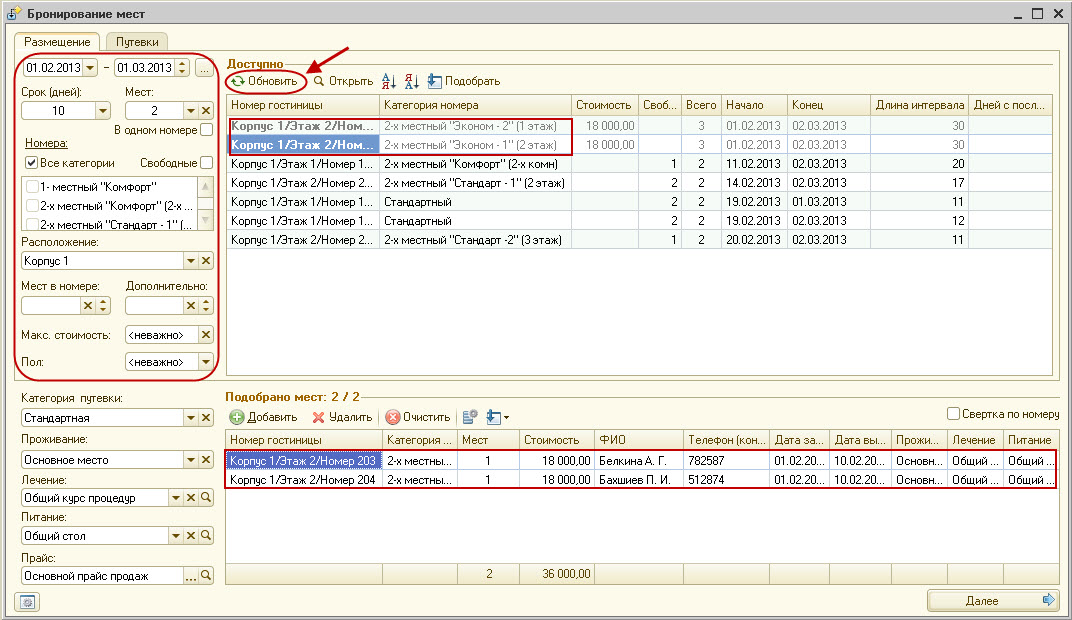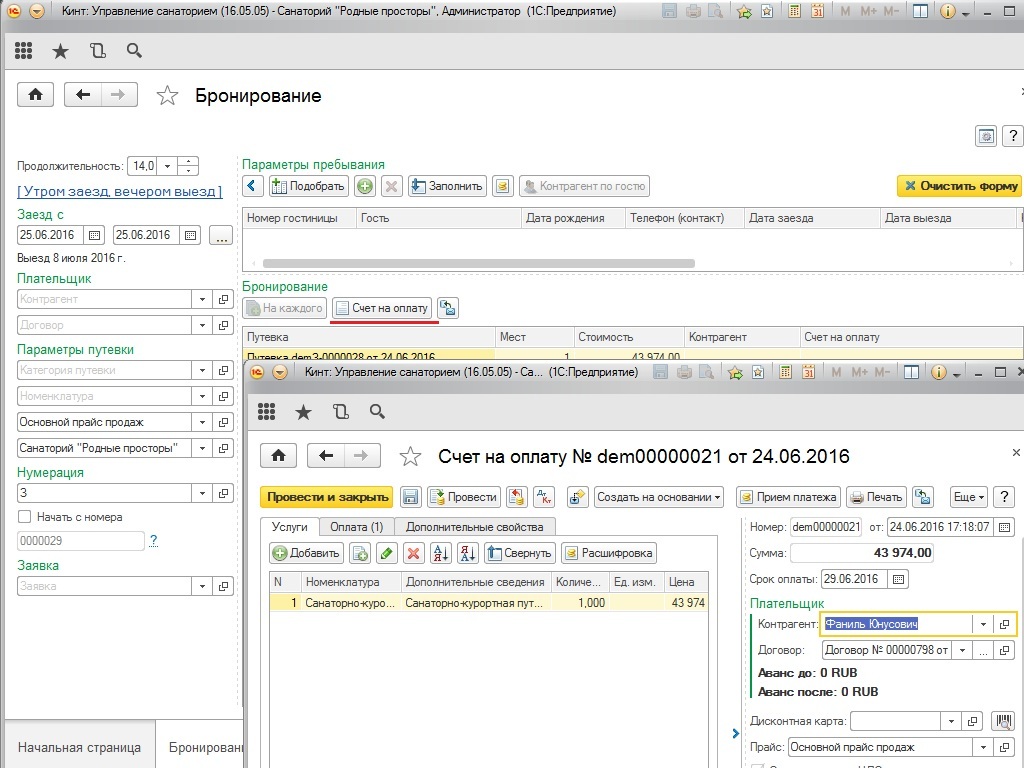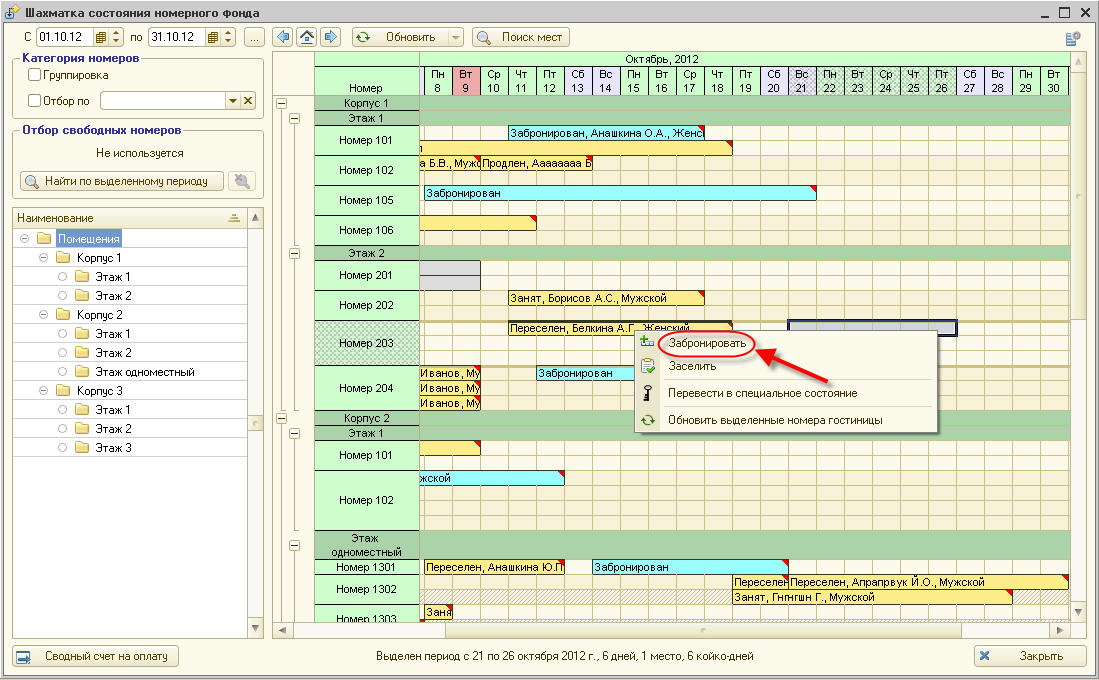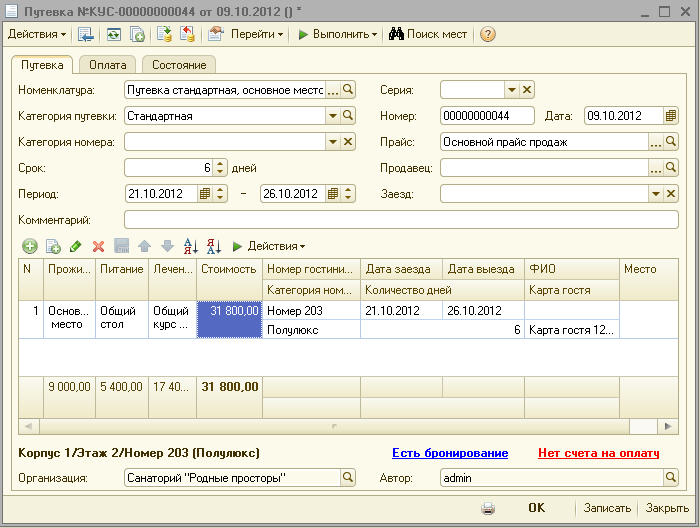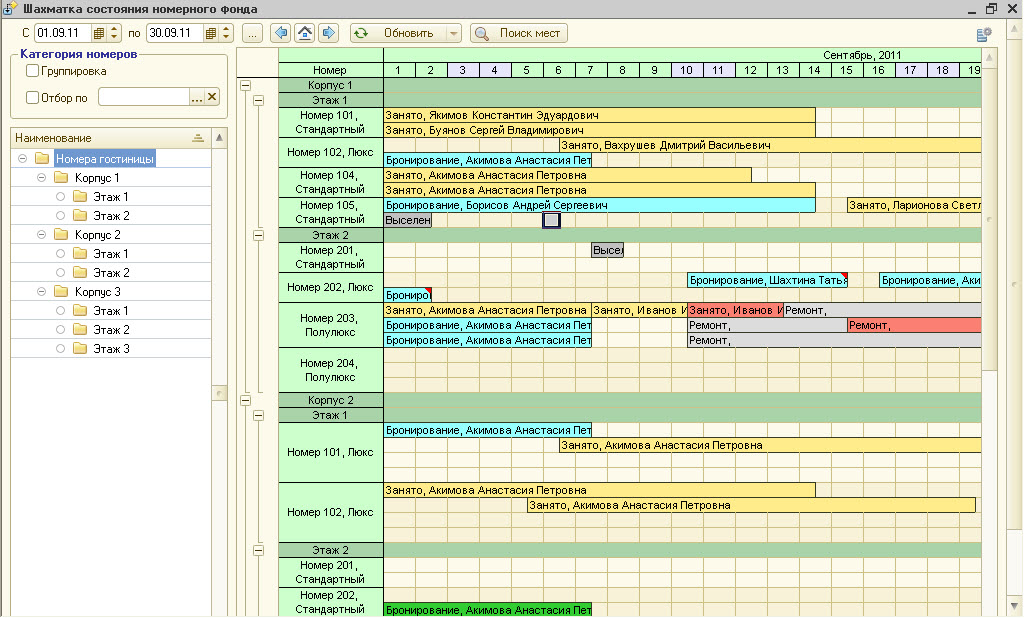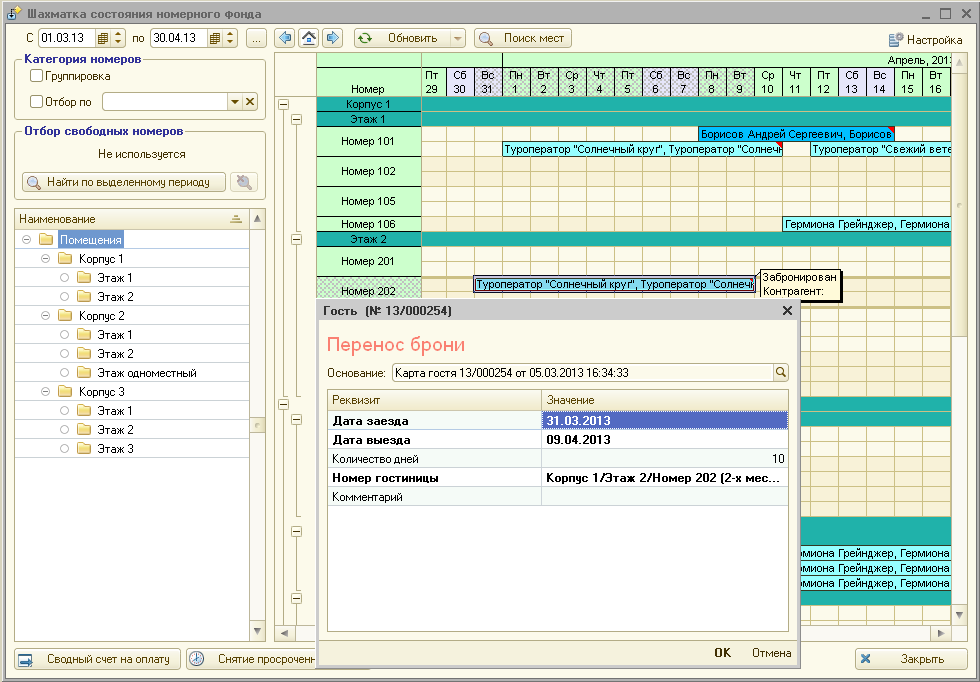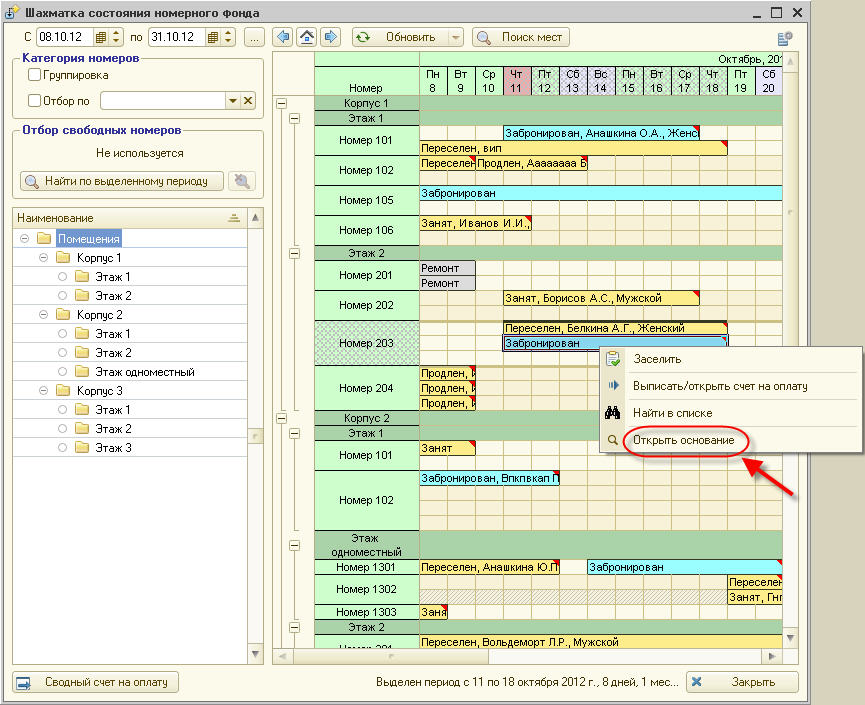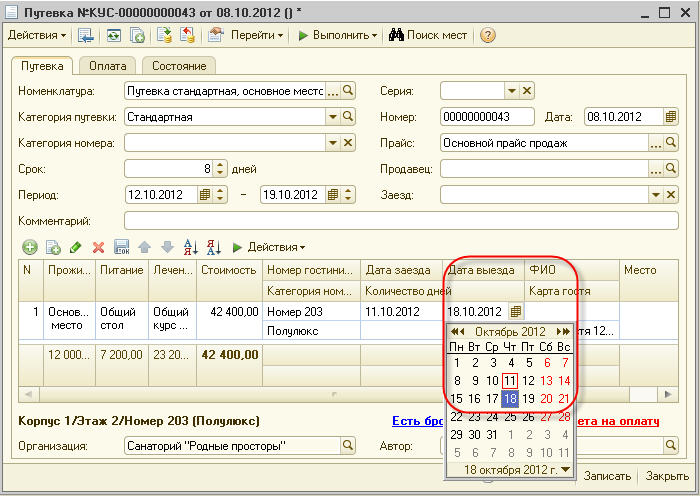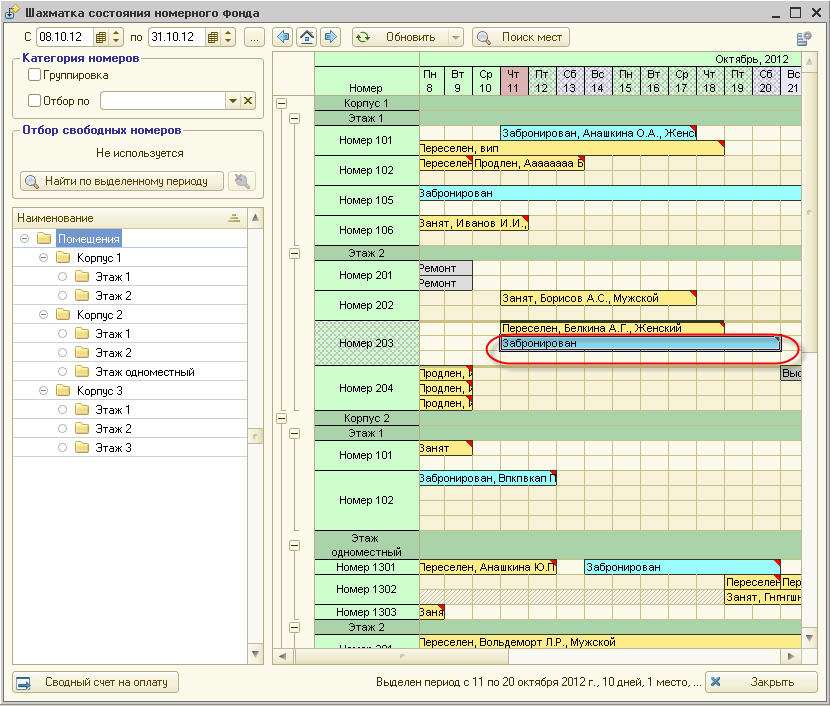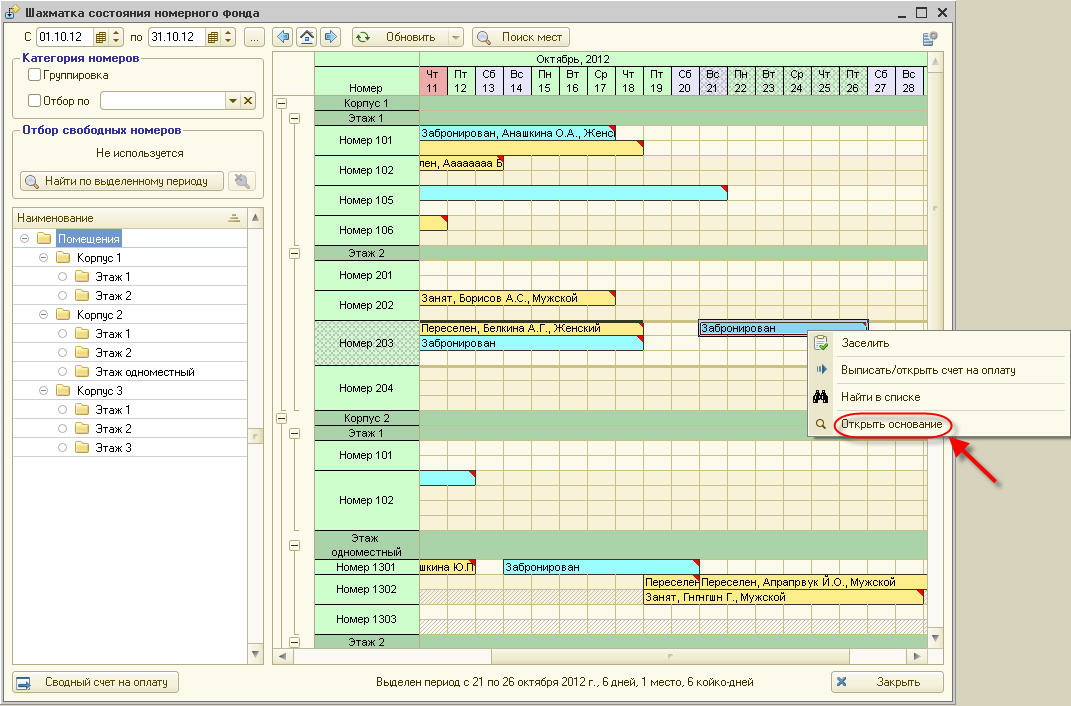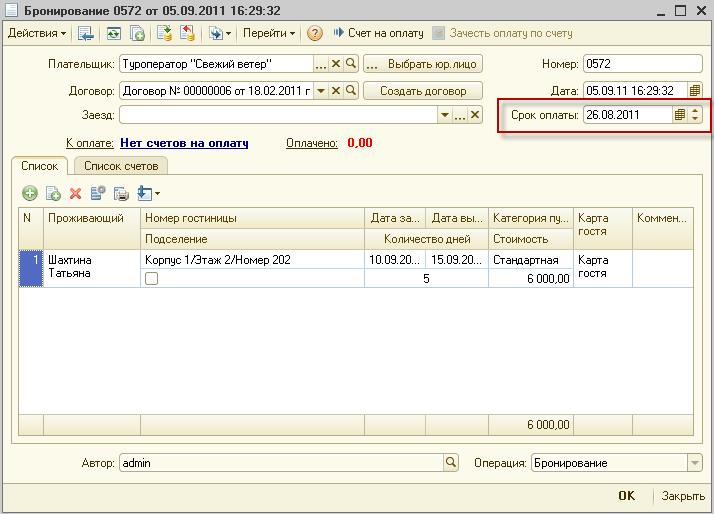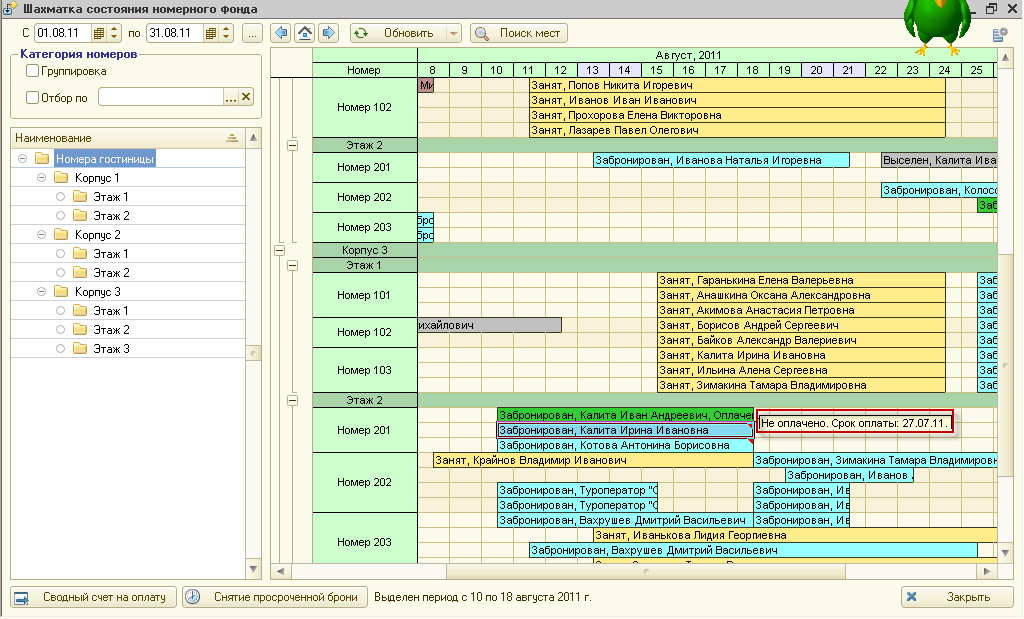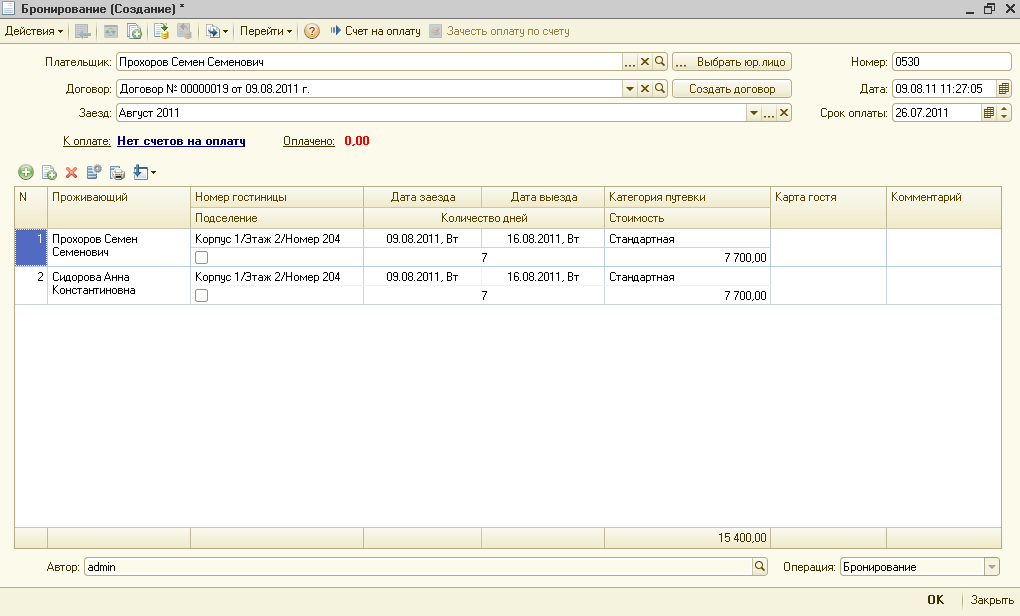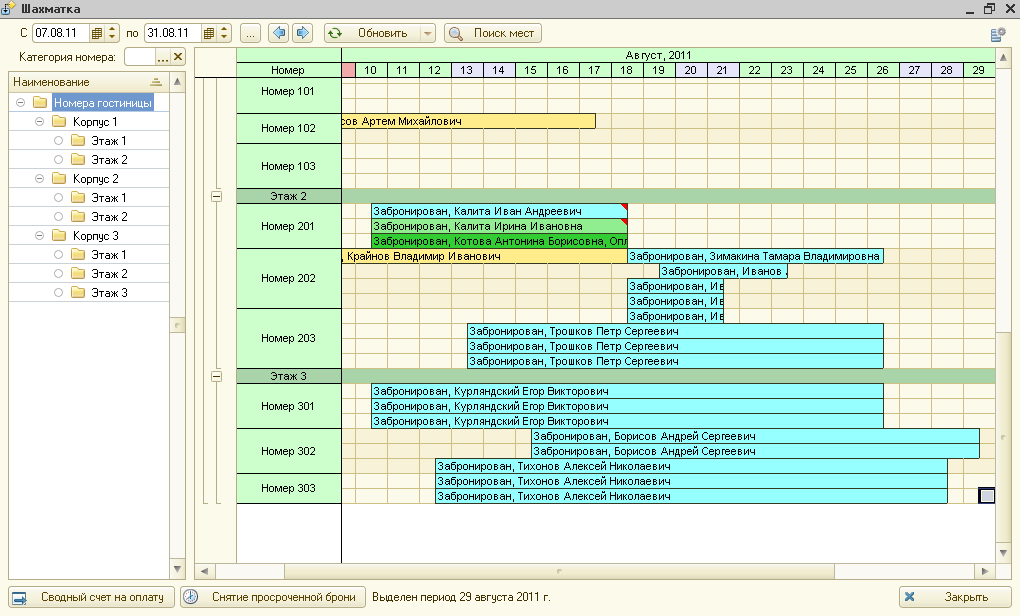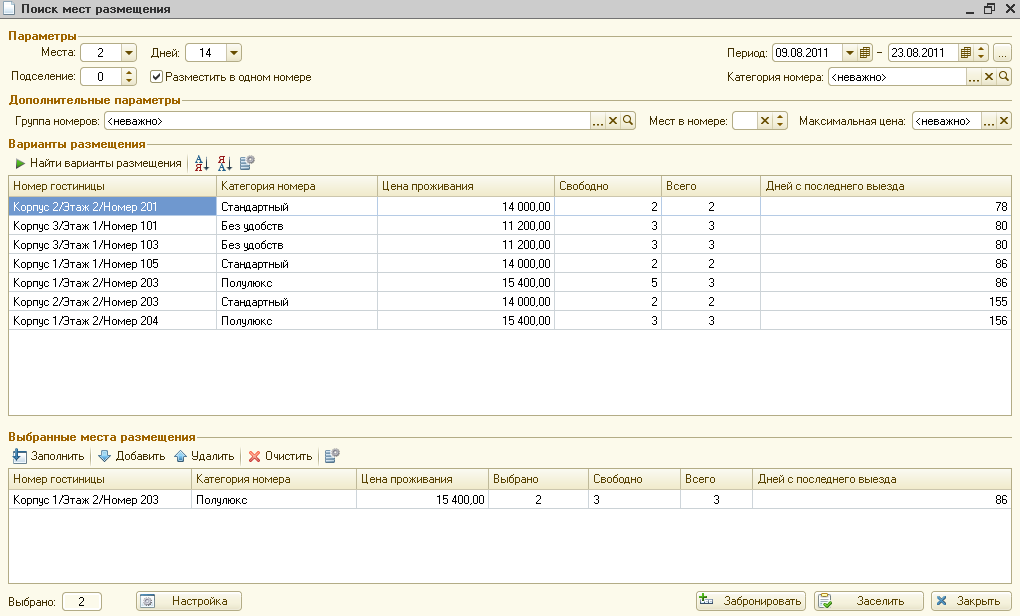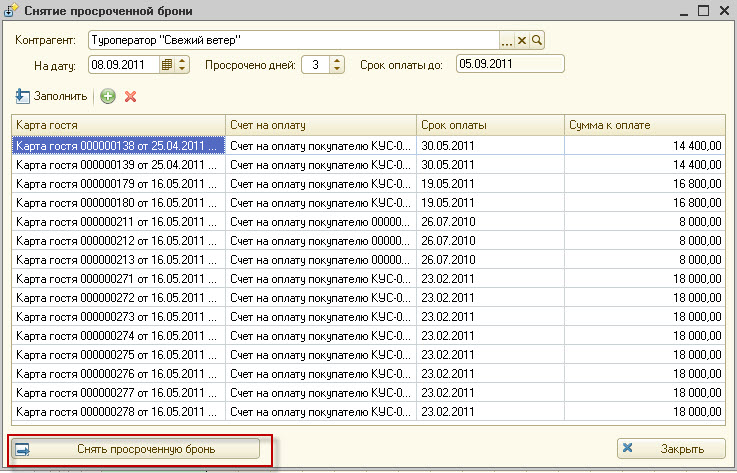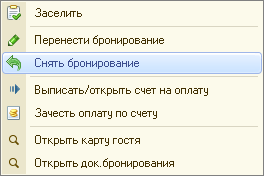Бронирование (КУС) — различия между версиями
(→Перенос брони) |
(→Перенос брони) |
||
| Строка 94: | Строка 94: | ||
[[Файл:Состояние номеров.jpg]] | [[Файл:Состояние номеров.jpg]] | ||
| − | ===== Перенос брони ===== | + | ===== Перенос и продление брони ===== |
| − | Операция переноса брони на поле шахматки производится при выборе соответствующего пункта меню «перенести бронирование». В этом случае система выполняет операцию переноса бронирования на новый период проживания или в новый номер гостиницы. | + | Операция переноса и продления брони на поле шахматки производится при выборе соответствующего пункта меню «перенести бронирование». В этом случае система выполняет операцию переноса бронирования на новый период проживания или в новый номер гостиницы. |
[[Файл:Перенос брони в шахматке.jpg|left|frame|Шахматка номерного фонда]] | [[Файл:Перенос брони в шахматке.jpg|left|frame|Шахматка номерного фонда]] | ||
Версия 16:55, 12 марта 2013
Содержание
Бронирование мест
Одна из основных возможностей системы — реализация бронирования мест проживания. Бронирование представляет собой процесс резервирования мест для определенного контрагента (турфирмы, предприятия) или физического лица. Операцию бронирования может провести 2-мя способами:
- с помощью механизма поиска и бронирования мест через форму «Бронирование»;
- в визуальной форме через форму «Шахматка».
Бронирование мест через форму «Бронирование»
Универсальная форма «Бронирование» предназначена для оперативной работы менеджера продаж и позволяет осуществлять:
- поиск и подбор мест размещения;
- бронирование мест для физических и юридических лиц;
- создание путевок;
- формирование счетов на оплату.
Открытие формы происходит одноименным элементом управления «Бронирование» на панели навигации или через кнопку «Поиск мест» на поле шахматки. Форма содержит 2 горизонтальные закладки — «Размещение» и «Путевки».
Поиск и подбор мест размещения
Форма «Размещение» позволяет осуществлять поиск и подбор мест по заданным критериям:
- любой интервал, в течении которого необходимо подобрать свободный номер;
- срок проживания;
- количество требуемых мест;
- категория номера (устанавливается режим — «все категории», при отключении данного режима выбираются конкретные категории номеров);
- количество основных и дополнительных мест в номере;
- максимальная стоимость проживания;
- пол (муж/жен).
Режим «В одном номере» предлагает варианты размещение для 2-х и более человек в одном номере, режим «Свободные» предлагает только полностью свободные номера. После установки необходимых критериев, в табличной части «Доступно» необходимо нажать кнопку «Обновить». Таблица вариантов размещения будет заполнена подходящими номерами. Далее следует выбрать один или несколько подходящих номеров, переместив из таблицы «Доступно» в таблицу «Подобрано мест». Перемещение можно осуществить при помощи кнопки «Подобрать», либо двойным щелчком мыши.
Выбранные варианты размещения отражаются в табличной части «Подобрано мест» с указанием номера гостиницы, категории номера, количества мест, стоимости путевки, даты заезда/выезда, вариантов проживания, лечения и питания. Информацию, кроме номера гостиницы и категории номера, можно редактировать. В таблице можно указать ФИО и контакты (телефон) физических лиц, если бронирует юридическое лицо, то данные поля можно не заполнять. Кнопка «Добавить» в табличной части «Подобрано мест» создает и добавляет строки для «курсовок» с вариантом проживания — «без проживания».
Бронирование мест (создание путевки)
После поиска и подбора мест размещения в форме «Бронирование мест» необходимо нажать кнопку «Далее» и перейти на закладку «Путевки». Документ «Путевка» является основанием для операции бронирования. В табличной части «Подобрано мест» по умолчанию отражаются стандартные варианты проживания, лечения и питания, при необходимости их можно сразу изменить. Если бронирует юридическое лицо, то его необходимо выбрать из справочника «Контрагенты», установить договор, выбрать способ формирования путевки — «Для каждого гостя своя» или «Одна на всех» и нажать кнопку «Сформировать путевки».
Заполнение документа «Путевка» происходит автоматически, при этом создается документ «Карта гостя» в состоянии «Выпущена».
Формирование счета на оплату
Для формирования счета на оплату физическому лицу необходимо открыть документ «Путевка», перейти на закладку «Оплата» и сформировать счёт на оплату.
Для формирования счета на оплату юридическому лицу необходимо нажать кнопку «Счет на оплату», при этом сформируется общий счет на оплату на все заявленные путевки.
Бронирование через форму «Шахматка»
Операцию бронирования наглядно и оперативно можно провести непосредственно с поля шахматки. Операция «Бронирование» доступна только для номеров в состоянии «Свободен».
При выборе пункта меню «Забронировать» откроется форма создания документа «Путевка».
На закладке «Оплата» необходимо заполнить реквизит «Плательщик». Если номер заказывает частное лицо, то реквизит заполняется элементом справочника «Физические лица». Элементы справочника «Контрагенты», соответствующий выбранному физическому лицу будет создан автоматически. В случае, если номер заказывает организация, необходимо воспользоваться кнопкой «Выбрать юр.лицо» для непосредственного выбора контрагента. После нажатия кнопки «ОК» будет произведена операция бронирования, что автоматически отразится в шахматке.
Для ячейки в состоянии «Забронировано» доступны следующие операции:
- зарегистрировать
- перенести бронирование
- снять бронирование
- выписать/открыть счет на оплату
- зачесть оплату по счету
- найти в списке — открытие журнала «Путевки»
- открыть основание — открывается документ-основание «Путевка» для просмотра или изменения
В шахматке состояния номерного фонда реализована возможность перевести номер в «особое» состояние (на ремонте, служебный). Состояние номера устанавливается документом «Установка состояния номера».
Перенос и продление брони
Операция переноса и продления брони на поле шахматки производится при выборе соответствующего пункта меню «перенести бронирование». В этом случае система выполняет операцию переноса бронирования на новый период проживания или в новый номер гостиницы.
Более простой способ переноса брони — необходимо выделить ячейку «Забронирован», подвести курсор мыши к границе ячейки — курсор должен принять форму стрелки и переместить ячейку на новый период проживания, либо новый номер гостиницы.
Продление брони
Операция продления брони производится путем изменения даты выезда в документе «Путевка».
При выборе пункта меню «Открыть основание» откроется форма документа «Путевка». В табличной части документа необходимо изменить дату выезда и провести документ, при этом в шахматке автоматически отразится продление брони на новый срок.
Отмена брони
Операция отмены брони производится следующим образом:
- необходимо из меню ячейки «Забронирован» выбрать пункт меню «Открыть основание»
- при выборе пункта меню «Открыть основание» откроется форма документа «Путевка».
При выборе соответствующего пункта меню и подтверждения пользователя, система выполняет операцию отмены проведения документа и снятия бронирования одновременно. Бронь снимается полностью, что автоматически отражается в поле шахматки — ячейка становится пустой, доступной для нового бронирования.
Установка срока оплаты при оформлении бронирования
Срок оплаты устанавливается по умолчанию по настройке («Сервис/Настройка модуля номерного учета») в банковских днях.
При оформлении бронирования срок оплаты отсчитывается от текущей даты в банковских днях, то есть с учетом выходных.
По настройке устанавливается срок оплаты по умолчанию, после чего менеджер может скорректировать его вручную:
По истечении срока оплаты просроченная бронь выделяется на графике бронирования цветом и текстовыми подписями:
Бронирование номеров
Операция «Бронирование» доступна только для номеров в состоянии «Свободен».
Количество дней проживания определяется в соответствии с настройкой расчета периода.
Если места заказывает частное лицо, заполнить реквизит «Плательщик» элементом справочника «Физические лица». Элементы справочника «Контрагенты», соответствующий выбранному физическому лицу будет создан автоматически.
В случае, если места заказывает организация, необходимо восполльзоваться кнопкой «Выбрать юр.лицо» для непосредственного выбора контрагента. В данном случае необходимо заполнить поля табличной части «Проживающий». Одной заявкой можно забронировать несколько мест в различных номерах.
После нажатия кнопки «Забронировать» будет произведена операция бронирования. Это будет отображено в таблице формы.
Для ячеек в состоянии «Забронировано» доступны следующие операции:
- «Заселить» — регистрация заселения в номер
- «Перенести бронирование» — перенос бронирования текущего места в номере
- «Снять бронирование» — отмена бронирования текущего места в номере
- «Выписать/открыть счет на оплату» — формирование счета на оплату путевки, либо его редактирование
- «Зачесть оплату по счету» — создание документа оплаты. По умолчанию заполняется остатком долга
- «Открыть карту гостя», «Открыть док.бронирования» — открывается форма соответствующего документа
Операцию бронирования также можно произвести альтернативными способами;
- Поиск мест размещения клавишей «Забронировать» после заполнения документа
- Журнал регистрации заездов, воспользовавшись меню правой кнопки мыши на значке выбранного места проживания
Состояние номеров
В шахматке состояни номерного фонда реализована возможность перевести номер в «особое» состояние (на ремонте, служебный). Состояние номера устанавливается документом «Установка состояния номера».
Поиск свободных мест
Форма предназначена для поиска мест размещения по заданным критериям: период, количество требуемых мест, пол, категория номера, количество мест в номере. Параметры бронирования не влияют на поиск номеров, но эти данные будут использованы при регистрации бронирования и заселения.
Открытие формы возможно одноименным элементом управления в верхней части шахматки либо через меню «Бронирование — Поиск мест размещения».
После установки необходимых критериев необходимо нажать кнопку «Найти варианты размещения». Таблица вариантов размещения будет заполнена подходящими номерами. Далее следует выбрать один или несколько подходящих номеров, переместив из в таблицу «Выбранные места размещения». Это можно сделать одним из нескольких способов: выбор в таблице вариантов, при помощи кнопки «Добавить» либо перетаскиванием мышью. Места размещения также можно выбрать автоматически при помощи кнопки «Заполнить».
Выбрав места размещения, выполните необходимое действие — бронирование либо заселение, воспользовавшись соответствующими кнопками.
Установка срока оплаты при оформлении бронирования
Срок оплаты устанавливается по умолчанию по настройке («Сервис/Настройка модуля номерного учета») в банковских днях.
При оформлении бронирования срок оплаты отсчитывается от текущей даты в банковских днях, то есть с учетом выходных.
По настройке устанавливается срок оплаты по умолчанию, после чего менеджер может скорректировать его вручную:
По истечении срока оплаты просроченная бронь выделяется на графике бронирования цветом и текстовыми подписями:
Групповое снятие просроченной брони
Кроме визуальных средств отображения просроченной брони есть специальная обработка «Снятие просроченной брони».
Эта обработка позволяет собрать всю просроченную на заданную дату бронь (возможно, с отбором по контрагенту) и снять ее одним действием.
Бронь считается просроченной, если срок оплаты меньше заданной даты и нет подтверждения брони.
Отмена бронирования
При выборе соответствующего пункта меню и подтверждения пользователя, система выполняет операцию снятия и отмены бронирования. Бронь снимается полностью.